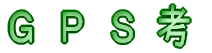
GPSmap60CSxを使うための準備編
カシミールのインストール
2008年2月27日作成 Ver.8.8.0対応
| 画面キャプチャ | クリックするボタン | . | 説明 | |
|---|---|---|---|---|
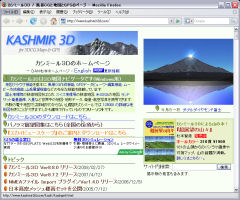 |
カシミール3Dのダウンロードはこちら... | まずはKASHIMIR 3Dのトップページに行きます http://www.kashmir3d.com/ 左側上から10行目ほどの所にある 「カシミール3Dのダウンロードはこちら・・・」 と言う所をクリックしてダウンロードエリア に進みます |
||
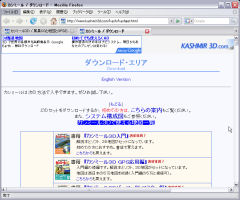 |
ダウンロードエリアに来ると たくさんの色々なセットが置かれていますが 赤い字で「おすすめ!」と書かれている物を 探して下方向へとスクロールしていきます |
|||
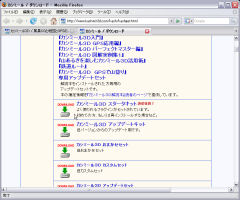 |
カシミール3Dスターターキットおすすめ! | 初めてカシミールを使われる方用のセット を選びます |
||
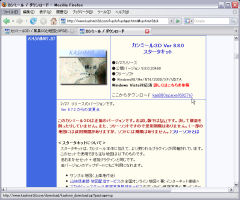 |
kas880sp.exe(6927k) | スターターキット用のダウンロードページに来ました 説明が色々書かれていますが、 今回はあまり気にせず 地図画像の右欄にある「ここからダウンロード」の 右横のファイル名をクリックします |
||
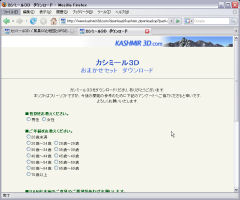 |
アンケートページに来ましたが 性別と年令だけなので プチプチとクリックして下へスクロールします |
|||
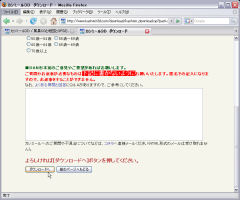 |
ダウンロードへ | アンケートページの最後に「ダウンロードへ」という ボタンがあるのでクリックします |
||
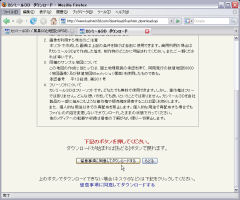 |
留意事項に同意してダウンロードする | ソフトの使用条件等が書かれているので 目を通し「留意事項に同意してダウンロードする」 というボタンを押す |
||
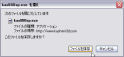 |
ファイルを保存 | カシミール本体のアプリケーションファイルを 「ファイルを保存」ボタンを押し お手持ちのパソコンに保存します |
||
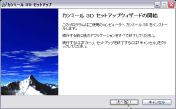 |
次へ(N)> | 上記で保存した「kas880sp.exe」というファイルを ダブルクリックすると「セットアップウイザード」 が始まりますので「次へ」ボタンを押します |
||
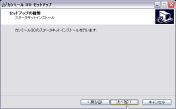 |
次へ(N)> | そのまま進みます | ||
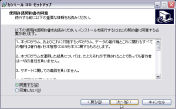 |
同意する(A) 次へ(N)> |
プログラムを使用する上での注意事項が出ますので 軽く一読してから「同意する」の前の○をクリックしてから 「次へ」ボタンを押します |
||
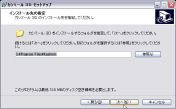 |
次へ(N)> | プログラムをインストールする場所を指定できますが 通常はこのまま「次へ」ボタンを押します |
||
| |
はい(Y) | 上記のインストール場所が無いので作っても良いか 聞いてきますので「はい」ボタンを押します |
||
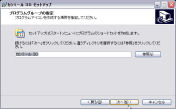 |
次へ(N)> | スタート(ウインドウズ画面の左下にある)の中に 作るカシミールの項目の名前ですので 通常はこのまま「次へ」ボタンを押します |
||
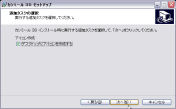 |
次へ(N)> | ディスクトップにアイコンがいらない場合は チェックを外してから「次へ」ボタンを押します |
||
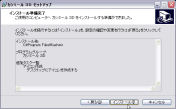 |
インストール(I) | いよいよインストールが始まりますので 「インストール」ボタンを押します |
||
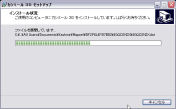 |
インストール中の画面です しばらく待ちます |
|||
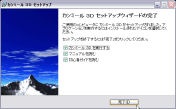 |
完了(F) | インストールが完了しました 初めてインストールされた方は このまま「完了」ボタンを押されることをおすすめします |
||
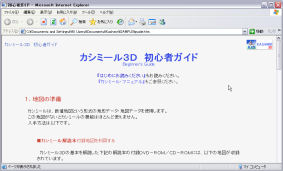 |
上記の完了画面で3つのチェックを外さずに 「完了」ボタンを押すと初心者ガイドとマニュアルが出ます 軽く目を通してから閉じて下さい |
|||
| |
はい(Y) | アップデート等のチェックです | ||
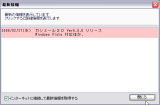 |
閉じる | 一見してから閉じます | ||
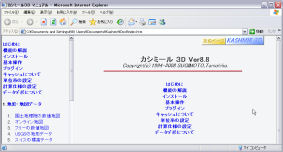 |
ソフトに組み込まれているマニュアルです 今回はこういう物があるという事を確認したら 閉じていまいましょう 次に見たいときはソフトの「ヘルプ」の「目次」 で何度でも見ることができます |
|||
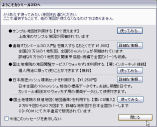 |
閉じる | カシミールで使える地図の紹介ですが 今回はここに載っている物は使いませんので そのまま「閉じる」ボタンを押します |
||
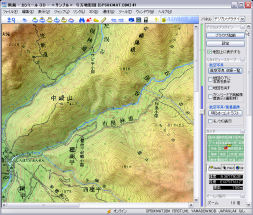 |
ここまできてやっとカシミール本体の画面が見えました 今回あまり使わないパレットが出ていますので 閉じてしまいましょう 地図の右側に縦に並んでいるパレットで 「デジカメプラグイン」と「スカイビュースケープ」は とりあえず使わないので 名前の右横にある横棒の入った小さな四角をクリック |
|||
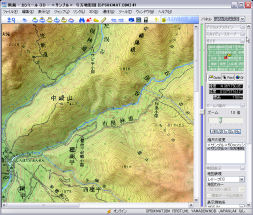 |
こんな感じになりました | |||
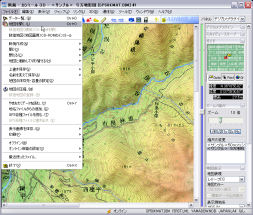 |
ファイル 地図を開く...(L) |
次に地図を開きます 上に並ぶ項目の一番左にある「ファイル」をクリック 開いたサブメニューの上から2番目の 「地図を開く...(L)」をクリック |
||
 |
山旅倶楽部 | 上記操作でこの画面が出ますので 「過去に開いた地図」のすぐ下の「山旅倶楽部」 をクリック |
||
 |
(山旅倶楽部) 80万全国 | 山旅倶楽部の地図一覧がでますので 80万全国を選びます |
||
 |
はい | 山旅倶楽部は有料サービスですが 5日間の無料お試しができますので 「はい」を選びます |
||
 |
OK | 残り試用日数が出ます | ||
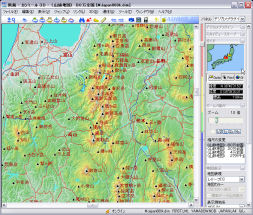 |
これが山旅倶楽部の地図です 右に縦に並んだパレットの「ガイド」の中に 赤い箱に黄色い旗が立っていますので 自分の見たい場所まで移動させます 今回は北海道の大雪山にしてみます |
|||
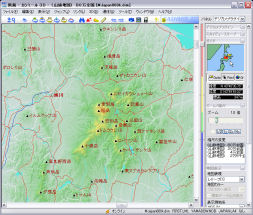 |
20万全国 | 赤い箱を北海道の真ん中辺りに移動すると 地図画像も切り替わって 大雪山が表示されますので あとは直接地図画像をドラッグして微調整して下さい |
||
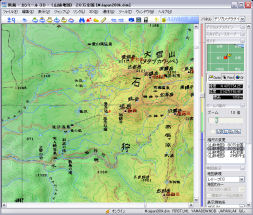 |
4万全国 2万5千全国 |
右のパレットの「ズーム/縮尺」に 80万・20万・4万・2万5千と並んでいますが いっきに変えるとどこを見ているのか わからなくなることがありますので 慣れるまでは一つずつ変えていきましょう まずは20万にしてみました |
||
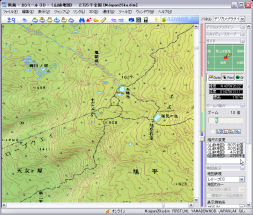 |
2万5千の縮尺で大雪山・旭岳のロープウエイ 姿見駅を出してみました うまくみつかりましたか? 駅の周りにたくさんある黒い点線は登山道です |
|||
 |
カシバード起動(K) | 最後に姿見駅の付近でマウスを右クリックして下さい 表示されたメニューの一番上の「カシバード起動」 を選択 |
||
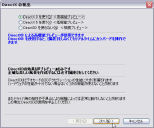 |
次へ(N) > | 今回はこのまま「次へ」ボタンを押します | ||
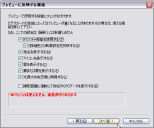 |
次へ(N) > | 今回はこのまま「次へ」ボタンを押します | ||
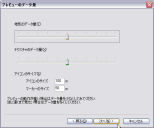 |
次へ(N) > | 今回はこのまま「次へ」ボタンを押します | ||
 |
完了 | この絵だけは見ておいて下さい 「完了」ボタンを押します |
||
 |
姿見駅上空100mから見た旭岳が表示されましたか? これこそがカシミールの売りの一つ「鳥瞰図」です これで初期設定は完了です。 |
|
|||
|